무료 FTP 프로그램 FileZilla 설치
안녕하세요. 오늘의 주제는 FTP 프로그램입니다.
FTP 프로그램은 쉽게 이야기하여 호스팅 서버 나 다른 PC에 파일을 업로드 및 다운로드를 할 수 있는 프로그램으로 이해를 하시면 쉬울 것 같습니다.
FileZilla는 서버용과 클라이언트용이 따로 있습니다. 이번에 설치를 해볼 것은 클라이언트용을 설치를 해서 접속해 보겠습니다.
< 파일질라 다운로드 사이트>
FileZilla - The free FTP solution
Overview Welcome to the homepage of FileZilla®, the free FTP solution. The FileZilla Client not only supports FTP, but also FTP over TLS (FTPS) and SFTP. It is open source software distributed free of charge under the terms of the GNU General Public Licen
filezilla-project.org
사이트에 접속을 하시면 Download FileZilla Client 가 있습니다. 클릭을 합니다.
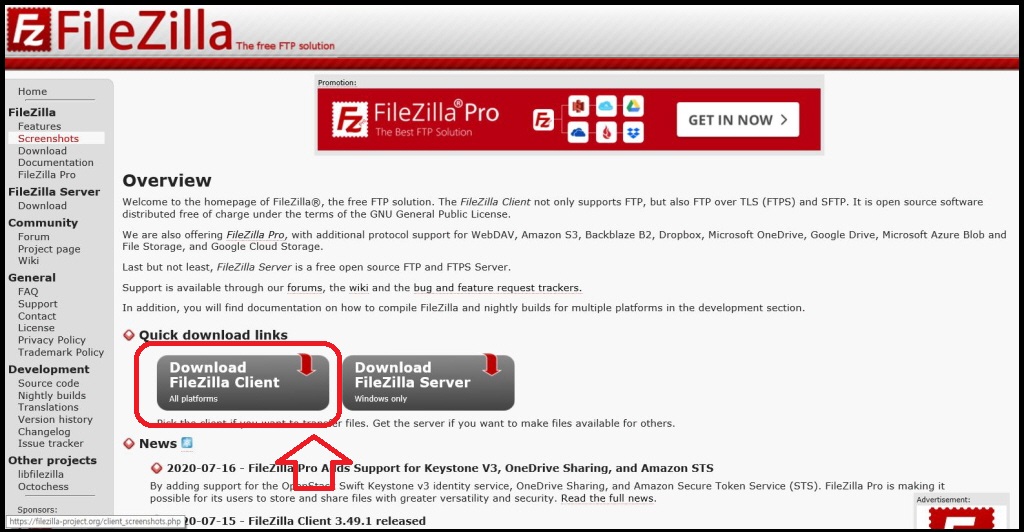
다음과 같은 화면이 나오면 Show additional download options를 클릭을 합니다.

다음과 같은 화면이 나오면 현재 사용하고 있는 운영체제에 맞는 버젼을 선택하여 설치를 할 수 있습니다. 윈도우10 인경우 대부분 Windows(64bit)를 선택하여 설치를 하시면 됩니다.

다운로드하신 파일을 클릭을 하게 되면 다음과 같은 화면이 나옵니다. Agree를 누릅니다.

둘 중 아무거나 선택을 하셔도 됩니다. NEXT를 누릅니다.
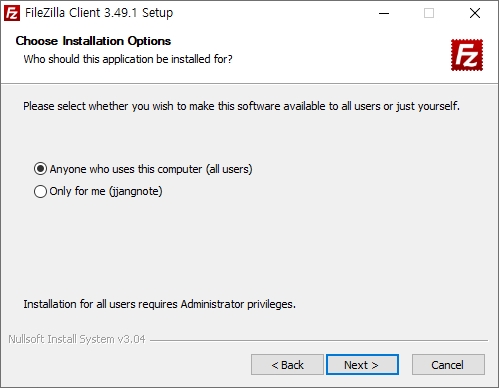
바탕화면 및 실행메뉴등에 아이콘을 생성 여부를 체크하는데 기본으로 체크된 상태로 NEXT를 누릅니다.

파일이 설치될 위치를 선택하는데 기본으로 선택후 NEXT를 누릅니다.

시작 메뉴에 표시할 이름 또는 폴더명을 생성하는 것인데 이것도 기본으로 하고 install를 누릅니다.

설치가 완료가 되었습니다. start FileZilla now 를 체크를 하시면 창을 닫게 되면 파일 질라가 실행이 됩니다.

파일 질라가 설치가 완료가 되었습니다. 다음에는 접속방법에 대해서 알아보겠습니다.

'프로그래밍 > 유틸프로그램소개및사용법' 카테고리의 다른 글
| 윈도우 자동 최적화 프로그램 무료 배포 (11) | 2020.08.26 |
|---|---|
| 무료 CSS 소스 및 참고 사이트 (5) | 2020.08.08 |
| SAP ERP 이란 무엇인가? 특징은? (25) | 2020.07.24 |
| IPTIME 설정 초기화 방법 (11) | 2020.06.13 |
| 구글 미트 Google meet (1) | 2020.05.01 |





